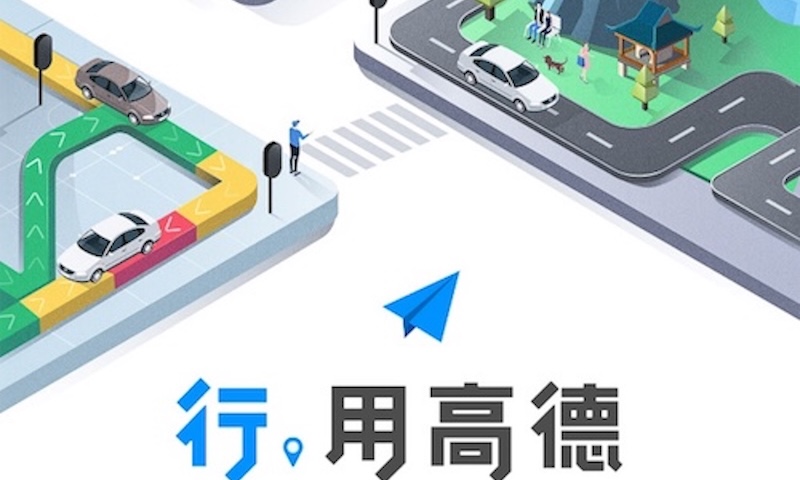Win10缓存清理与磁盘优化技巧
亲爱的编程学习爱好者,如果你点开了这篇文章,说明你对《Win10系统缓存清理方法及磁盘优化技巧》很感兴趣。本篇文章就来给大家详细解析一下,主要介绍一下,希望所有认真读完的童鞋们,都有实质性的提高。
清理Win10系统缓存确实能释放磁盘空间并提高运行速度,但需选择安全方式。1. 使用Windows自带磁盘清理工具:右键C盘→属性→磁盘清理,勾选“临时文件”、“回收站”等后清理;2. 手动清理临时文件夹:删除C:\Windows\Temp和%temp%中的文件,建议先关闭程序;3. 清理浏览器缓存:通过浏览器设置选项操作;4. 开启存储感知功能:在“设置→系统→存储”中启用并设定自动清理频率。清理缓存通常不会删除个人文件,但可能清除浏览记录和Cookie;实际提速效果取决于磁盘占用情况。其他提速方法包括卸载不必要程序、禁用启动项、升级硬件或重装系统(注意备份)。为防止缓存过多,应定期清理文件、关闭闲置程序、避免冗余安装。

清理Win10系统缓存,能释放磁盘空间,提高系统运行速度,是个不错的习惯。但具体怎么操作,才能既有效又不伤系统呢?下面就来聊聊Win10磁盘清理的那些事儿。

解决方案

Win10清理系统缓存的方法有很多,这里推荐几个比较常用且安全有效的方式:

使用Windows自带的磁盘清理工具: 这是最基础也最安全的方法。在“此电脑”中右键点击C盘,选择“属性”,然后点击“磁盘清理”。勾选需要清理的文件类型,比如“临时文件”、“回收站”等,然后点击“确定”即可。这个工具会自动扫描并清理不需要的文件,操作简单,风险较低。
手动清理临时文件夹: Windows系统和应用程序都会产生临时文件,这些文件通常存储在
C:\Windows\Temp和%temp%这两个文件夹中。可以手动删除这些文件夹中的文件。不过,在删除之前,最好关闭正在运行的程序,以免误删正在使用的文件。清理浏览器缓存: 浏览器缓存也是占用磁盘空间的大户。不同的浏览器清理缓存的方式略有不同,但一般都可以在浏览器的设置或历史记录中找到清理缓存的选项。定期清理浏览器缓存,不仅可以释放磁盘空间,还可以提高浏览器的运行速度。
使用存储感知功能: Win10自带存储感知功能,可以自动清理不需要的文件,包括临时文件、回收站中的文件等。可以在“设置” -> “系统” -> “存储”中开启存储感知功能,并设置清理频率。
Win10清理缓存后,系统会变快吗?
理论上,清理系统缓存确实可以提高系统运行速度。因为清理缓存可以释放磁盘空间,减少系统读取文件的负担。但实际效果可能因人而异。如果你的电脑磁盘空间本来就很充足,或者系统缓存占用空间不大,那么清理缓存的效果可能不太明显。但如果你的电脑磁盘空间比较紧张,或者系统缓存占用空间很大,那么清理缓存后,系统运行速度应该会有明显的提升。
清理系统缓存会删除我的个人文件吗?
一般来说,清理系统缓存不会删除你的个人文件。Windows自带的磁盘清理工具和存储感知功能,都会自动识别并保留你的个人文件。但手动清理临时文件夹时,需要注意不要误删重要的文件。另外,清理浏览器缓存可能会删除你的浏览历史记录和Cookie,这可能会影响你的上网体验。
除了清理缓存,还有什么方法可以提高Win10的运行速度?
除了清理缓存,还有很多方法可以提高Win10的运行速度:
- 卸载不需要的程序: 电脑中安装的程序越多,系统运行速度就越慢。定期卸载不需要的程序,可以释放磁盘空间,减少系统负担。
- 禁用启动项: 很多程序会在开机时自动启动,这会占用系统资源,影响开机速度。可以在任务管理器中禁用不需要的启动项。
- 升级硬件: 如果你的电脑配置比较低,可以考虑升级硬件,比如增加内存、更换固态硬盘等。这可以显著提高系统运行速度。
- 重装系统: 如果你的电脑使用时间较长,系统可能存在很多问题。重装系统可以彻底清理系统,恢复到初始状态,从而提高系统运行速度。但重装系统会删除所有数据,所以在重装之前一定要备份重要文件。
如何避免系统缓存过多?
养成良好的使用习惯,可以有效避免系统缓存过多:
- 定期清理临时文件: 建议每周或每月手动清理一次临时文件夹。
- 定期清理浏览器缓存: 建议每月清理一次浏览器缓存。
- 及时关闭不需要的程序: 运行的程序越多,产生的临时文件就越多。及时关闭不需要的程序,可以减少系统负担。
- 避免安装过多的程序: 安装的程序越多,系统运行速度就越慢。尽量只安装需要的程序。
好了,本文到此结束,带大家了解了《Win10缓存清理与磁盘优化技巧》,希望本文对你有所帮助!关注golang学习网公众号,给大家分享更多文章知识!
 JS位运算符高效条件判断技巧
JS位运算符高效条件判断技巧
- 上一篇
- JS位运算符高效条件判断技巧

- 下一篇
- Vue.js异步处理技巧全解析
-

- 文章 · 软件教程 | 1分钟前 |
- 高德地图搜索排序问题解决方法
- 360浏览 收藏
-

- 文章 · 软件教程 | 9分钟前 |
- 漫蛙漫画免费看官方新域名防走失公布
- 454浏览 收藏
-
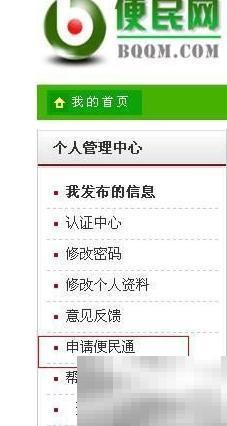
- 文章 · 软件教程 | 18分钟前 |
- 苏州便民通申请流程详解
- 431浏览 收藏
-
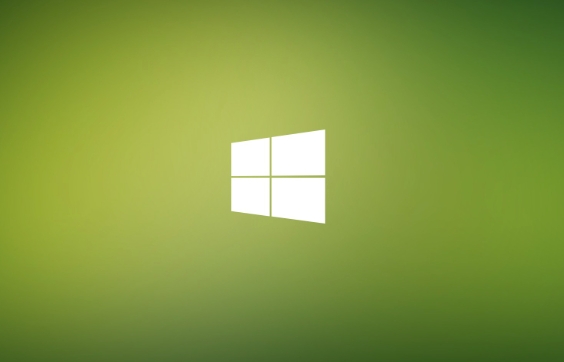
- 文章 · 软件教程 | 20分钟前 |
- Win10离线注入驱动失败解决办法
- 120浏览 收藏
-
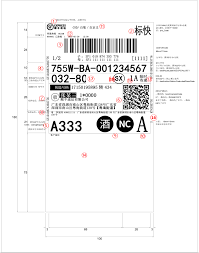
- 文章 · 软件教程 | 22分钟前 |
- 顺丰快递单号查询全攻略
- 248浏览 收藏
-

- 文章 · 软件教程 | 27分钟前 |
- Win11映射FTP和网络驱动器教程
- 199浏览 收藏
-

- 前端进阶之JavaScript设计模式
- 设计模式是开发人员在软件开发过程中面临一般问题时的解决方案,代表了最佳的实践。本课程的主打内容包括JS常见设计模式以及具体应用场景,打造一站式知识长龙服务,适合有JS基础的同学学习。
- 543次学习
-

- GO语言核心编程课程
- 本课程采用真实案例,全面具体可落地,从理论到实践,一步一步将GO核心编程技术、编程思想、底层实现融会贯通,使学习者贴近时代脉搏,做IT互联网时代的弄潮儿。
- 516次学习
-

- 简单聊聊mysql8与网络通信
- 如有问题加微信:Le-studyg;在课程中,我们将首先介绍MySQL8的新特性,包括性能优化、安全增强、新数据类型等,帮助学生快速熟悉MySQL8的最新功能。接着,我们将深入解析MySQL的网络通信机制,包括协议、连接管理、数据传输等,让
- 500次学习
-

- JavaScript正则表达式基础与实战
- 在任何一门编程语言中,正则表达式,都是一项重要的知识,它提供了高效的字符串匹配与捕获机制,可以极大的简化程序设计。
- 487次学习
-

- 从零制作响应式网站—Grid布局
- 本系列教程将展示从零制作一个假想的网络科技公司官网,分为导航,轮播,关于我们,成功案例,服务流程,团队介绍,数据部分,公司动态,底部信息等内容区块。网站整体采用CSSGrid布局,支持响应式,有流畅过渡和展现动画。
- 485次学习
-

- ChatExcel酷表
- ChatExcel酷表是由北京大学团队打造的Excel聊天机器人,用自然语言操控表格,简化数据处理,告别繁琐操作,提升工作效率!适用于学生、上班族及政府人员。
- 3179次使用
-

- Any绘本
- 探索Any绘本(anypicturebook.com/zh),一款开源免费的AI绘本创作工具,基于Google Gemini与Flux AI模型,让您轻松创作个性化绘本。适用于家庭、教育、创作等多种场景,零门槛,高自由度,技术透明,本地可控。
- 3390次使用
-

- 可赞AI
- 可赞AI,AI驱动的办公可视化智能工具,助您轻松实现文本与可视化元素高效转化。无论是智能文档生成、多格式文本解析,还是一键生成专业图表、脑图、知识卡片,可赞AI都能让信息处理更清晰高效。覆盖数据汇报、会议纪要、内容营销等全场景,大幅提升办公效率,降低专业门槛,是您提升工作效率的得力助手。
- 3418次使用
-

- 星月写作
- 星月写作是国内首款聚焦中文网络小说创作的AI辅助工具,解决网文作者从构思到变现的全流程痛点。AI扫榜、专属模板、全链路适配,助力新人快速上手,资深作者效率倍增。
- 4525次使用
-

- MagicLight
- MagicLight.ai是全球首款叙事驱动型AI动画视频创作平台,专注于解决从故事想法到完整动画的全流程痛点。它通过自研AI模型,保障角色、风格、场景高度一致性,让零动画经验者也能高效产出专业级叙事内容。广泛适用于独立创作者、动画工作室、教育机构及企业营销,助您轻松实现创意落地与商业化。
- 3798次使用
-
- pe系统下载好如何重装的具体教程
- 2023-05-01 501浏览
-
- qq游戏大厅怎么开启蓝钻提醒功能-qq游戏大厅开启蓝钻提醒功能教程
- 2023-04-29 501浏览
-
- 吉吉影音怎样播放网络视频 吉吉影音播放网络视频的操作步骤
- 2023-04-09 501浏览
-
- 腾讯会议怎么使用电脑音频 腾讯会议播放电脑音频的方法
- 2023-04-04 501浏览
-
- PPT制作图片滚动效果的简单方法
- 2023-04-26 501浏览